メルカリに格安で出品されていたMac miniを購入したのは今年(2019年)の3月。
このMac miniは古すぎてAirDropやHandoffが使えなかったのですが、少しの出費で使えるようになったので、今回はその顛末をシェアしたいと思います。
今回の方法はシステムの深い部分を変更するのでTime Machineでバックアップを取るなど、十分注意して行ってください。
また何かがあっても当方では責任を負いかねますので、その点は御了承下さい。
そうは言ってもそこまでむずかし事をする訳じゃないので、ビビらなくて大丈夫ですよ(笑)
さて、そのMac miniがどんなモデルかと言うと、それはアルミボディになった最初の製品「mid 2010」になります。
DVDドライブが付いた最後のモデルなので、ある意味貴重なのかな?
こいつは古すぎて最新のMojaveは流石にインストール出来ませんが、一つ前のHigh Sierraなら動くので、OS面では十分実用になります。
そこで届いたままのデフォルト状態でとりあえず動かしてみたら、やはり10年近く前のモデル。
最近のパソコンに慣れた身にはやっぱり遅すぎました。
メインメモリー2GBにストレージはHDDだから当然ですが。
そこで余っていた1GBのメモリーを増設し、HDDを120GBのSSDに換装したところ、サブマシンとしてなら何とか使える程度には動くようになったので便利に活用していました。
しかし先日導入したiPadとAirDropを使ってファイルをやり取りしようとしたところ、FinderのAirDropにiPadが表示されない。
最初は設定ミスだと思って色々調べたのだが、おかしな所はどこにも見つからなかったので、これ以上調べても時間の無駄かなと、一時はAirDropの使用を諦めかけたのですが、何だか悔しくてしつこく調べていたらある事実が分かってしまった!
Mac mini 2010ではAirDropが使えなかった
章題通りなのですが、ハード的な制約でMac mini 2010ではAirDropを含む「Continuity」機能が全て使えなかったのです。
その制約とはズバリBluetooth4.0に対応しているか否か。
機種により多少異なるけど、MacがBluetooth4.0に対応したのは2011〜2012年頃のようで、それ以前の機種では「Continuity」は使えないのです。
使えない機種ではFinderに項目が表示されなければ、すぐに使えない機種だと分かって便利だと思うけど、かなり古い機種でも新しいOSにアップデート出来る事がそもそもの原因なのだから、Appleにそこまで要求するのは酷なのかな。
古いMacがContinuityに対応している機種か調べる方法
あなたのMacが「Continuity」に対応しているか調べるには、アップルメニューから「このMacについて」を開き、システムレポートをクリックして開き、左側の項目からBluetoothを選びます。
画像のように「Handoff対応」と「Instant Hotspot対応」がいいえになっていたら残念ながら対応していないので、そのままでは使えません。
でも安心して下さい。
千円ちょっとの出費と少しの手間をかければ古いマックでも「Continuity」が使えるようになります。
必要なもの
Bluetooth⒋0に対応したUSBアダプター(ドングル)はAmazonを探せばいくらでも見つかり、中には数百円の製品も有ります。もしかするとあなたの机の中にも昔買って使わなくなったアダプターが転がっているかもしれませんね。
でもちょっと待って下さい。
Bluetooth⒋0に対応していれば何でも良い訳ではなく、ちゃんとMacに対応している製品を用意するしないと、せっかく買っても使えない可能性があります。
その製品とはどんなものか?
Macは昔からBluetoothのチップにBroadcom製を使っているようで、先ほど表示したシステムレポートの画像もよく見てみると「製造元」がBroadcomになっています。
ですから、USBアダプターに使われているチップもBluetooth⒋0に対応したBroadcom製で無いと上手く動かない可能性があるのです。
そこで俺が用意したのがI-O DATA Bluetoothアダプター【USB-BT40LE】という製品。
数百円の中華メーカー製と比べると少し高いですが、それでも俺が買った時の価格は1,221円だったので国内メーカーの安心を買うと思えば安いもの。
準備するのはこれだけでOKです。
設定方法
今回解説する方法でContinuity機能を有効にするには「システム整合性保護(SIP)をdisable(無効)にしなければなりませんので、まず始めにSIPの簡単な説明と無効にする方法を解説します。
システム整合性保護(SIP)とは何か?
apple公式サイトの解説によると、システム整合性保護【System Integrity Protection(SIP)】とは、以下のように解説されています。
システム整合性保護は、OS X El Capitan 以降で採用されているセキュリティ技術です。Mac 上の保護されたファイルやフォルダを改ざんしようとする悪質なソフトウェアからデータを守ります。システム整合性保護では、ルートユーザアカウントに制約を課し、Mac オペレーティングシステムの保護されている部分に対してルートユーザが実行できる操作を制限します。
システム整合性保護が導入される前は、ルートユーザにはアクセス権限が一切課されておらず、Mac 上のすべてのシステムフォルダや App へのアクセスが可能でした。管理者の名前とパスワードを入力してインストールしたソフトウェアはその際にルートレベルのアクセス権を獲得し、システムファイルや App の変更や上書きができるようになっていました。
何だか小難しい解説なので、俺がざっくりと簡単に説明すると、システム管理者(ルートユーザー)のアカウントでログインしたユーザーでも、システムの重要な部分には簡単にアクセス出来ないように制限を設け、間違った操作や出所の怪しいアプリのインストールにより、OSの大事な部分を壊してしまわないように保護します。
そんな感じの機能です。
もちろん普段は保護された状態の方が望ましいのですが、今回のようにOSの深い部分を変更したい場合にはこの機能をオフにしないと変更操作が出来ないのです。
システム整合性保護(SIP)を無効にする方法
システム整合性保護機能はリカバリーモードで起動しないと無効に出来ないため、command +Rキーを長押ししながらMacをリカバリーモードで起動します。
下の画面が表示されたら、ユーティリティメニューからターミナルを起動します。
ターミナルが起動し、コマンド入力が出来るようになります。
画像の様にプロンプトに【csrutil disable】とタイプしてEnterキーを入力します。
下の画像のようなメッセージが出たら成功です。
アップルメニューから再起動
再起動すると、システム整合性保護が無効になります。
また、今回の処置が終わったら忘れない様に保護を有効にしておきましょう。
方法は【csrutil disable】と入力する部分で【csrutil enable】と入力して再起動します。
Continuity Activation Toolのダウンロード
「Continuity Activation Tool」左のリンクをクリックして下記のサイトを開き【Download latest beta】と書かれたリンクからツールをダウンロードします。
Continuity Activation Toolの実行
ツールをダウンロードしたら実行する前に、用意したBluetoothアダプターをMacに挿しておきます。
次にダウンロードしたツールを解凍し、開かれたファイルから【Continuity Activation Tool】を右クリックメニューから開きます。
アラートが出るので「開く」をクリック
パスワードを入力
ターミナルが起動して下の画面になるので、1を入力してEnter。
ここでも1を入力してEnter。
ツールが走るので、止まるまで待つ。
下の画面のように【Press any key……】のメッセージが出たら、任意のキーをクリックして下さい。それでMacが自動的に再起動します。
Macが再起動したらContinuity機能が使える様になります。
結果とまとめ
再起動後にシステムレポートの「Handoff対応」と「Instant Hotspot対応」を確認すると、項目が「はい」に変わっているはずです。
成功したらFinderのAirDropにiPadやiPhoneが表示され、ファイルのやり取りができる様になります。
Continuity機能が使える様になれば、Macの利便性が飛躍的に高まるので、あなたも是非チャレンジしてみて下さい。
お互い古いMacを末長く使っていきましょう!
それではまた。
下記のサイトを参考にさせて頂きました。


























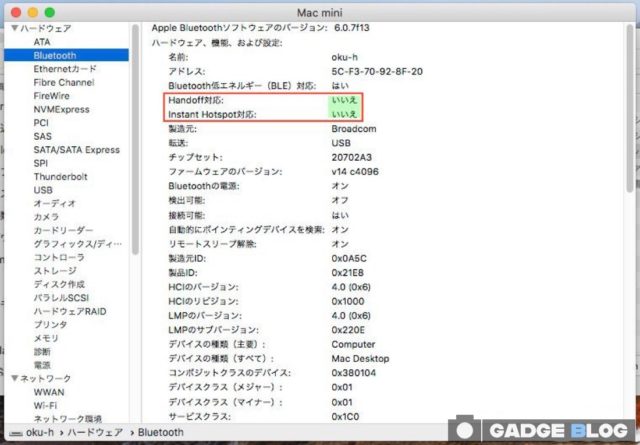

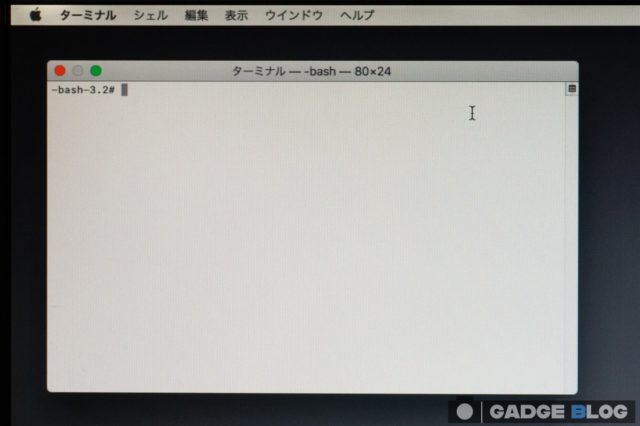
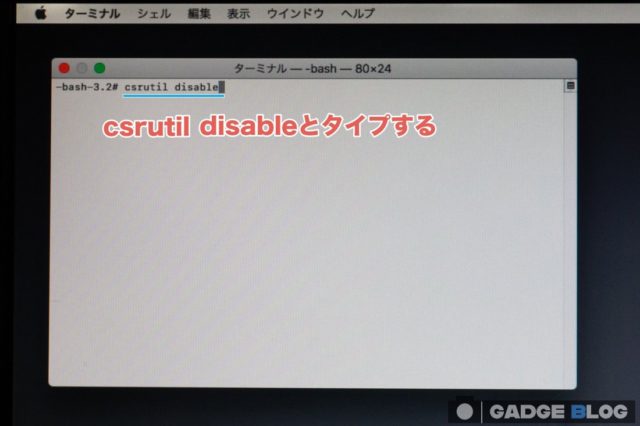
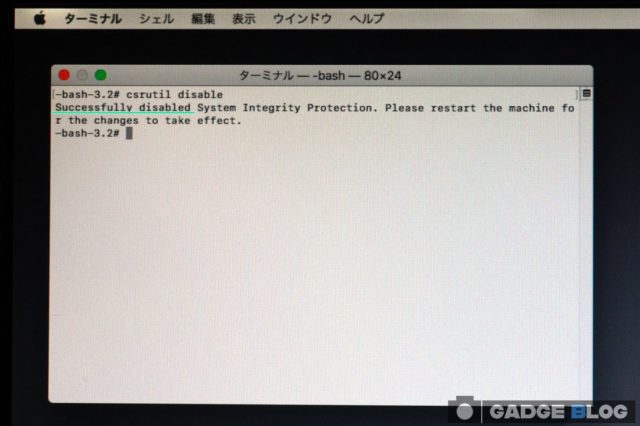
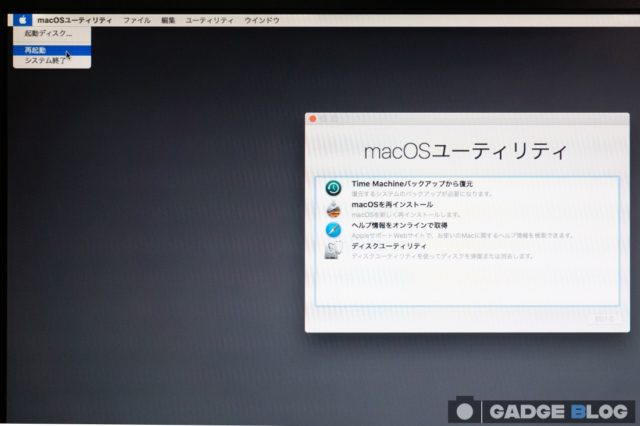
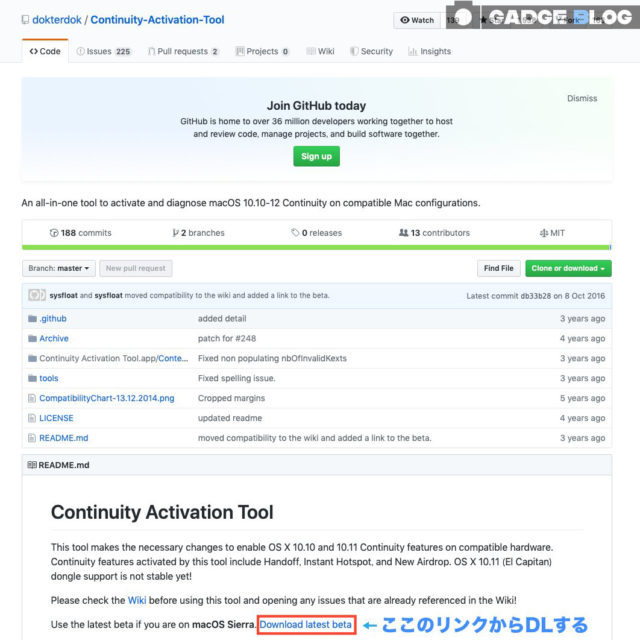

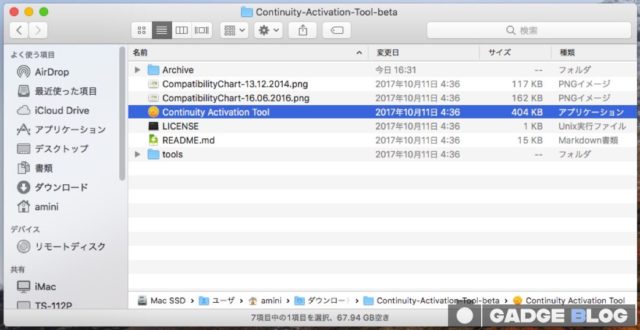
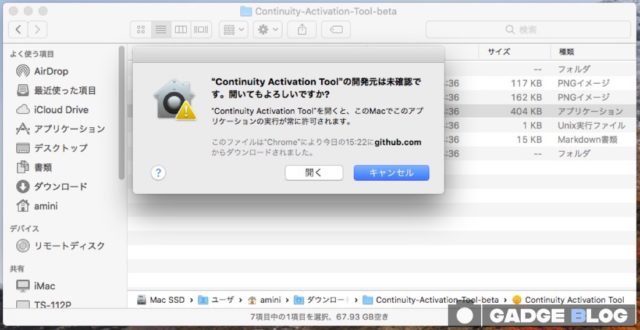
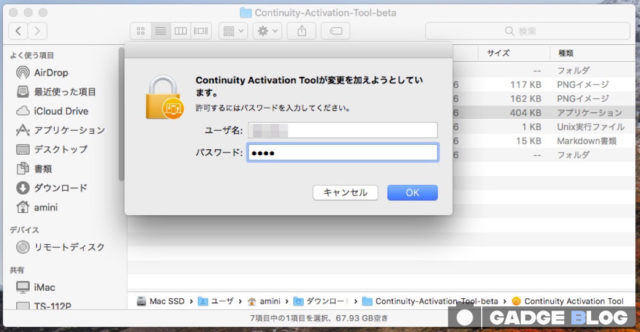
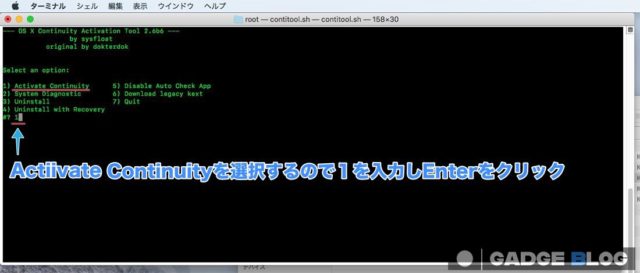
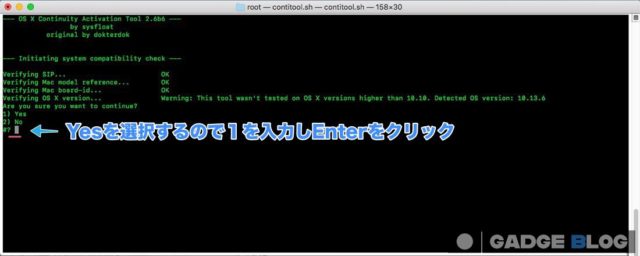
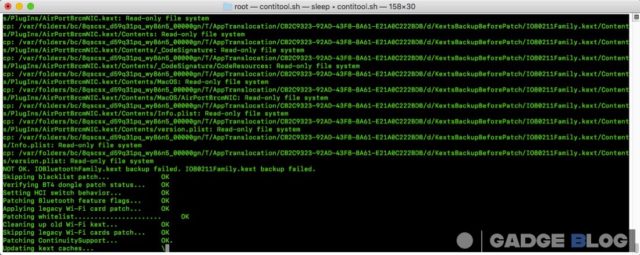
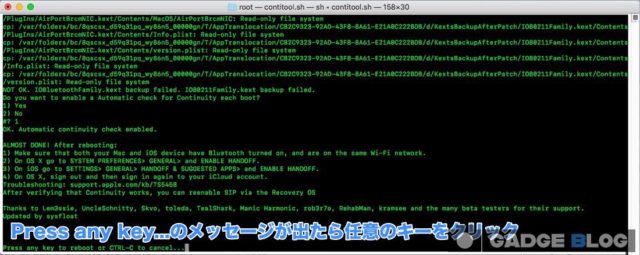
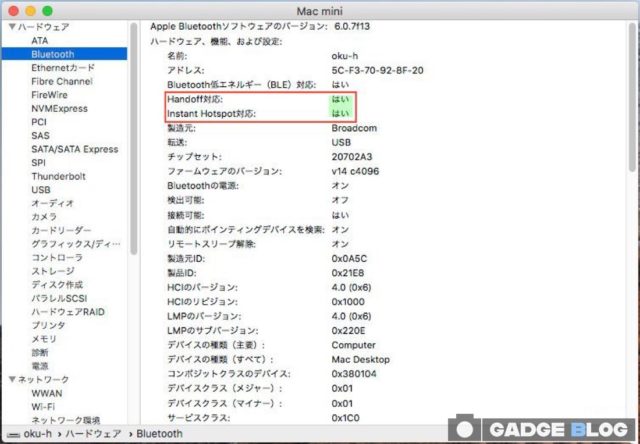
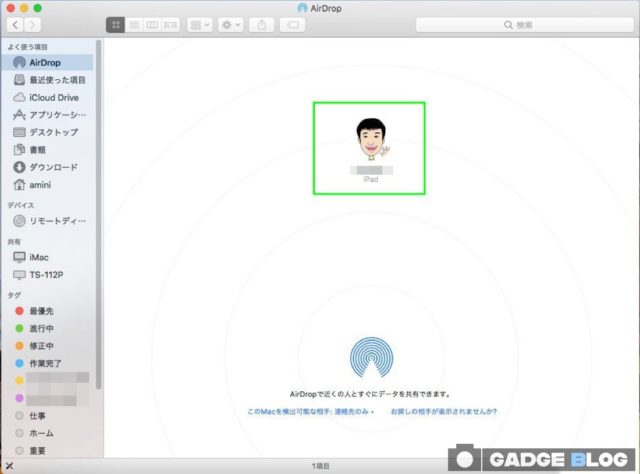


コメント
大変参考になりました。
Mac mini 2011, macOS High Sierra Ver.10.13.6で成功しました。
Bluetooth4.0は、Mac対応のプリンストン社(Broadcom製ではなさそう)「PTM-UBT7X Bluetooth USB アダプター」くらいしか手に入らなかったので、不安でしたがなんとか、airdropが使えるようになりました。
「Continuity Activation Tool」ソフトウェアの挙動が、
まとめて頂いたモノとは違っていました。
「Bluetooth 4.0のドングルが認識されない、刺し直して」とか
最後に「Press any key〜」にならず、(詳しくは忘れましたが)1(Yes)を入力して「Press any key〜」となったりしてかなり怪しかったですが、
きちんと再起動され、システムレポートの方では、
Handoff対応: はい
Instant Hotspot対応: はい
に変更されており、iPhoneXSとのairdrop出来るようになりました。
ありがとうございました。
戴き物のMac mini 2011ユーザー 様
コメントありがとうございました!スパム以外では初めてのコメントなのですごく嬉しいです。
また、この記事がお役に立った様で良かった!
アップル製品同士でAirDropが使えるとめちゃくちゃ便利ですもんね。
プリンストン社のアダプターが使えた事について、記事にも反映させていだだきます。
よろしければ、また気軽にコメントして下さいね(^^)
はじめまして、こちらのやり方で同じアイオーデータのアダプターでSIPを無効にした後、やり方に沿ってAirDropが使えるようになったのですが、SIPを有効に戻すと使えなくなり、Wi-Fiも使えなくなります…何度やり直しても同じでした。無効にしたままだと使えます。対処法はありますか?
私の環境でも、もう一度検証して見ましたが、こちらではenableでもちゃんとAirDropが使えました。ただし、再起動した直後にシステムの状態を見ると、「Handoff対応」の上の「Bluetooth低エネルギー(BLE)対応」がいいえになっている場合があり、その時はAirDropが使えなくなりました。
その場合は、OSが立ち上がった状態でドングルを一度抜いて挿し直して見てください。Bluetooth低エネルギー(BLE)対応:が「はい」になったら、多分使えるようになると思います。ただ、私の環境では「いいえ」になった時にもWiFiは使えていたので、もしかすると違う原因かもしれません。
上記の方法で動けばいいのですが。
教えて頂けますでしょうか?
ブラックスクリーングリーン文字のプログラムが走っている時ですが、1回目の1を入れてエンターキーを押した後、15分くらい経っているのですが、上のバーにはコロコロ変わっている動きはあるのですが、その後の、緑文字がたくさん出てくる画面への変化が全く起きない場合は、差し込んでいるBluetoothのレシーバーに問題があるのでしょうか?
わかりにくい記載で申し訳ございませんが、教えて頂けますでしょうか?
ご記載いただいた情報だけではちょっと原因がわかりません。
ただプログラムの途中で止まっている事から、ご指摘通りハードウエアが原因かも知れません。
もちろん確証はありませんが。
せっかくコメント頂いたのにお役に立てずに申し訳ありません。
ご丁寧なアドバイスありがとうございます。
再度、Bluetoothレシーバーを購入し直してチャレンジしてみます。商品は本日到着するので、再度ピコピコクリックしながら、作業進めてみます。このAir drop記事にたどり着いた時、神様って思えたので、なんとか成功して、使えないから、買い換えるとか、新しいものにすぐ手を出す精神を辞めて、長く愛する精神に変えたいので、絶対に成功して快適に使える様に頑張ってみます?
今再度行いましたが、私のマシーンではダメでした。よく文章を読みましたら、私のマシーンはiMac(21.5-inch,Mid2011)という記載があり、どうやら、もともとAir dropが搭載されていて、最新OSに対応できなくなった機種なので、使えなくなっても、他の方法では、補えない様です。誠に残念ですが、更にネットの中で、情報を探すたびに出ます。
今回は、ご相談に乗っていただき誠にありがとうございます。
ご健闘をお祈りしています!
Continuity Activation Toolを実行すると、Verifying Wi-Fi hardware… のところで、
not okとなって、次のステップに行けないようです。
csrutil disableがちゃんとできていないからでしょうか。
セーフモードでは、成功したと出ていたので。
何かわかりますでしょうか
I-O DATA Bluetoothアダプター【USB-BT40LE】,買いました。
— OS X Continuity Activation Tool 2.6b6 —
by sysfloat
original by dokterdok
— Initiating system compatibility check —
Verifying SIP… OK
Verifying Mac model reference… OK
Verifying Mac board-id… OK
Verifying OS X version… Warning: This tool wasn’t tested on OS X versions higher than 10.10. Detected OS version: 10.13.6
Are you sure you want to continue?
1) Yes
2) No
#? 1
Verifying Wi-Fi hardware… NOT OK. An Atheros AirPort card is used. An upgrade to a Broadcom one is required to make Continuity work.
Press any key to go back to the main menu…
先ほどコメントしました。
あみです。
どうやら私のimac2009はWifiチップがAtherosのためチップ交換が必要なようです。
交換できるか動画とか漁ってみます汗
あみさんへ
ご健闘をお祈りいたします(^ ^)
こんにちは。
MacBook Air(OS 10.13.6)の2011年モデルを、iPhoneで撮った写真のバックアップ目的で購入したのですが、AirDropが使えませんでした。
理由を調べてたところ、こちらのサイトが見つかり、偶然家にあったBluetoothアダプタを使って試したら、上手く出来ました!
私もPress any key…の表示前に何か出てきたのですが、深く考えずyesにしたところ、問題なく進めました。
(〜をauto checkしますか?みたいな内容だった気がします)
Windowsでバックアップするより、ずっと快適に写真を移動できるようになって嬉しいです。ありがとうございました!
追記
使用したBluetoothアダプタは、
エレコムの LBT UAN05c/n でした。
公式にはMacに対応してる表記が無かったのですが、なぜか出来ました・・・
nenhtaさんへ
コメントありがとうございます。
お手元にあったBluetoothアダプタに使われているチップが
偶然Macに対応してたのかも知れませんね。
とにかく、お役に立てて良かったです。
コメント失礼します
下記のようになるのですがどうしてでしょうか汗
Verifying Wi-Fi hardware… NOT OK. An Atheros AirPort card is used. An upgrade to a Broadcom one is required to make Continuity work.
Press any key to go back to the main menu…
はるちゃん より:
2021年1月29日 6:06 PM
今再度行いましたが、私のマシーンではダメでした。よく文章を読みましたら、私のマシーンはiMac(21.5-inch,Mid2011)という記載があり、どうやら、もともとAir dropが搭載されていて、最新OSに対応できなくなった機種なので、使えなくなっても、他の方法では、補えない様です。誠に残念ですが、更にネットの中で、情報を探すたびに出ます。
今回は、ご相談に乗っていただき誠にありがとうございます。
を見つけました汗
まさしく私のも同機種なのでダメということが分かりました。
残念でしたね。
同じ様な旧機種でも少しずつ使っているパーツが違うので
ダメな機種がどうしても出てきてしまう様です。
別のやり方がある事を祈ってます。
はじめまして。
貴重な投稿ありがとうございます。
私、MacBookPro Late2008にmacOS Big Surをインストールし、使用しているのですが。
Continuity Activation Toolがどうにも起動しないのです。
OS自体に対応していないのでしょうか?
お手数をお掛けしますが、なにかご存知でしたら、お返事いただけると助かります。
初老の子育てさんへ
コメントありがとうございます。
軽く調べて見ましたがちょっとわかりませんでした。
せっかくコメント頂いたのにお役に立てず申し訳ありません。
リンクのドングルPTM-UBT7Xですんなり成功しました!
SIP有効に戻しても機能しております!
相手側にこちらのアイコン表示されない時はドングル抜き差しですぐ表示されます。
すごく調子いいです!
延命できました、ありがとうございます。
Macbookpro 2011 13inch El Capitan
訂正
ドングルUSB-BT40LE
で成功しました!
タコ ハジメさん、こんな古い記事にコメントありがとうございます。
この記事はたくさんの方のお役に立てているようでとても嬉しいです。
タコ ハジメさんのMacも少しでも長く活躍させてあげて下さいね。
初めまして!
デッドストックのMacBook Pro2011(High Sierra)を購入し、エアドロップが使えなかったので参考にさせていただきました!
本当に助かりました!ありがとうございます!
しかし、今日になって急に、システム整合性保護機能を無効にしないと、WiFiマークに✖️印が出て使えなくなってしまいました。
昨夜やったことといえば、iPhoneをiTunesに同期したくらいなんですが…。それ以外は何もしておらず…。
何か原因があるのでしょうか??
デスターシャさん、コメントありがとうございます。
うーん、原因がちょっと分からないです。
せっかくコメント頂いたのにお役に立てずに申し訳ありません。